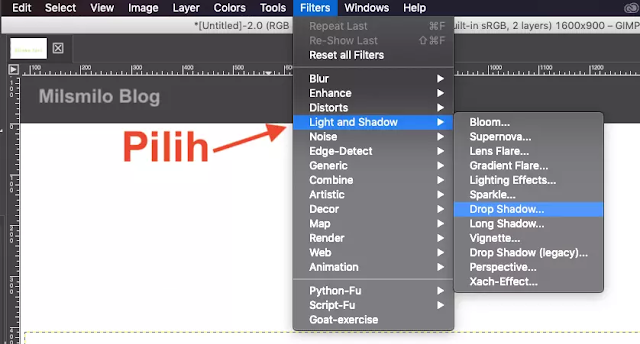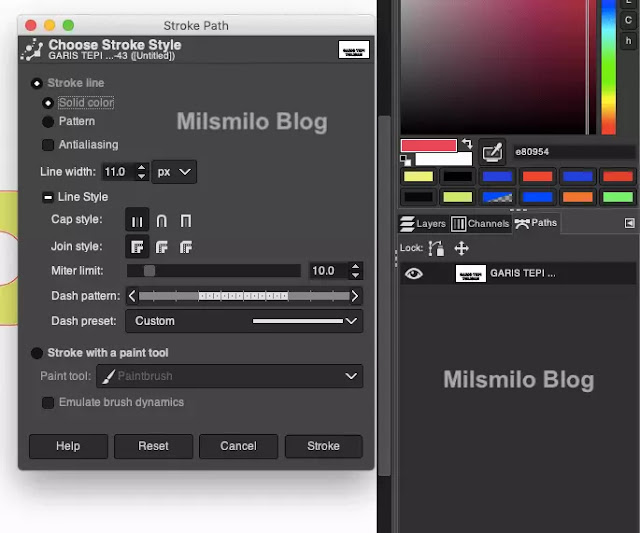Cara Membuat Garis Tepi Stroke Text Di GIMP
Bagaiimana cara membuat text stroke di GIMP yaitu membuat outline atau garis tepi pada tulisan menggunakan aplikasi edit text Gimp di laptop, PC dan Macbook.
Cara membuat stroke atau garis tepi pada text di Gimp sebenarnya sederhana yang dapat dilakukan oleh pemula sekalipun karena tools di GIMP yang mirip dengan Photoshop.
Cara Membuat Garis Tepi, Outline atau Stroke Text di GIMP
Setelah kalian menginstal Gimp di Macbook atau di Laptop maka kalian dapat membuat stroke pada text dengan ketebalan garis dan memilih warna sesuai dengan keinginan.
Membuat text stroke pada tulisan menggunakan Gimp dapat dilakukan dengan beberapa cara yang bisa kalian lakukan sehingga menghasilkan garis tepi pada outline atau luar tulisan di Gimp.
Efek stroke di Gimp dapat menghasilkan outline atau garis tepi dengan motif kotak, linier dan diamond.
Cara membuat efek stroke text atau garis tepi di Gimp dapat dilakukan dengan menggunakan Drop Shadow, Alfa Selection dan menggunakan Path.
Cara Membuat Stroke Text di GIMP Dengan Drop Shadow
1. Buat File baru terlebih dahulu, Pilih File > New > Tentukan ukuran lembar kerja atau art board gimp dan saya buat dengan ukuran 1600 x 900 pixel dengan background warna putih.
2. Pilih Text Tool kemudian Pilih huruf dan tentukan ukuran hurufnya serta jarak antar huruf sebagai contoh saya tuliskan Stroke Text.
3. Selanjutnya Pilih Filter > Pilih Light and Shadow > Pilih Drop Shadow.
4. Terbuka pengaturan Drop Shadow GIMP dan muncul bayangan atau shadow pada tulisan stroke text.
5. Untuk membuat garis tepi pada dtulisan maka kalian dapat mengatur drop shadow seperti dibawah ini.
6. Tuliskan pada Vertical X dan horisontal Y dengan angka 0, biarkan penyesuaian sehingga kalian cukup menuliskan pada X dengan 0 dan akan menyesuaikan Y nya.
7. Isikan Blur radius dengan angka 0, Isikan Grow Shape yang bisa dipilih Square, Circle atau Diamond untuk menentukan bentuk stroke pada tulisan yang terlihat pada sudut garis tepinya.
8. Tentukan ketebalan stroke atau garis tepi pada Grow Radius dan saya membuat tebal garis tepi pada angka 9.
9. Pilih warna pada stroke Color yang bisa kalian pilih.
10. Tingkatkan Opacity pada angka 1.6 dan jika kalian menginginkan garis tepi menjadi transparan dengan mengurangi opacity.
11. Jika kalian ingin membuat teks atau tulisan menjadi agak transparan maka kalian dapat mengatur Opacity pada Blending Options.
12. Jika sudah sesuai maka Klik Oke.
13. Untuk menyimpan project gimp pilih File Save as kemudian Pilih folder dan tuliskan nama filenya.
14. Untuk menyimpan tulisan ke Laptop, Macbook atau PC maka kalian Pilih File > Pilih Export as > Tuliskan nama file dan pilih folder penyimpanan di laptop atau Macbook kalian.
Cara lainnya untuk membuat garis tepi atau outline text di Gimp dengan menggunakan seleksi pada teks menggunakan alfa selection pada langkah dan cara berikut ini.
Cara Membuat Stroke Text di GIMP Dengan Alfa Selection
1. Buat File baru dengan Pilih File New atau tekan tombol Ctrl + N pada windows atau Commond + N pada GIMP di Macbook.
2. Buat ukuran art board 1600 x 900 pixel dengan foreground putih atau sesuaiakan dengan keinginan kalian.
3. Pilih Text Tool atau tekan huruf T dan otomatis akan membetuk layer baru.
4. Pilih jenis font dan Tentukan ukuran huruf pada font size GIMP. Atur jarak antar huruf pada Tool options.
5. Pilih layer text aktif kemudian Klik kanan dan Pilih Alpha to Selection dan akan muncul seleksi berupa garis tepi putus-putus pada tulisan.
6. Selanjutnya buat layer baru dengan cara Klik pada menu > Pilih Layer > Pilih New Layer atau dengan menekan tombol Shift + Ctrl + N atau Shift + Commond + N pada Macbook. Tuliskan nama layernya dan Klik Oke.
7. Kemudian tarik layer grow selection dibawah layer text.
8. Selanjutnya Pilih pada menu Select kemudian Pilih Grow dan akan muncul seleksi garis tepi yang melebihi teks atau tulisan.
9. Selanjutnya atur ukuran Grow Selection dan saya isikan dengan angka 5 kemudian pilik Oke.
10. Akan muncul seleksi yang melebihi tulisan yang telah kalian atur pada grow selction.
11. Grow selection berfungsi untuk memperbesar ukuran seleksi text atau tulisan yang akan muncul di belakang teks utama sehingga nampak garis tepi pada tulisan.
12. Selanjutnya Pilih Bucket Fill Tool atau dengan menekan tombol Shift + B pada keyboard.
13. Pilih warna stroke pada kotak warna di tool options dan saya membuat stroke dengan warna hitam, lalu Klik Oke, Maka jadilah tulisan bergaris tepi atau stroke pada text.
Langkah membuat garis tepi pada tulisan di Gimp dapat dilakukan dengan cara lainnya berikut ini.
Cara Membuat Garis Tepi Tulisan di GIMP Menggunakan Path
1. Pilih pada menu > Pilih Layer > Text to Path.
2. Pilih pada bagian Paths kemudian aktifkan tanda mata sehingga Path Visible dan Path terlihat pada outline teks.
2. Selanjutnya kembali ke bagian layers untuk membuat layer baru > pilih Layer > New layer dan saya tuliskan nama layernya stroke path.
3. Ubah posisi layer dengan cara Tarik layer stroke path ke bawah dengan cara klik kiri tahan dan arahkan ke bawah sehingga layer text berada di bagian atas.
4. Selanjutnya kembali lagi ke Paths kemudian Pilih Menu Paths berupa Choose Stroke Style.
5. Selanjutnya arahkan kursor pada bagian oultline seleksi teks > Klik atau tumpahkan warnanya pada bagian tersebut. Hasilnya akan terbentuk garis tepi pada tulisan.
6. Langkah selanjutnya adalah menghilangkan seleksi dengan cara Pilih Select pada menu dan Pilih None.
7. Untuk mempertebal stroke atau garis tepi pada tulisan menggunakan grow selection maka tambahkan angka pada pengaturanya pada penjelasan diatas.
8. Jika kalian sudah melakukan edit text dengan membuat stroke pada tulisan maka kalian dapat melakukan merger layer agar stroke atau garis tepi yang telah dibuat dapat diatur besarnya dan dipindah menggunakan tool aligment. Jika layer tidak di merger maka tulisan atau text akan bergeser.
Itulah langkah dan cata membuat garis tepi pada tulisan atau text strike di GIMP yang bisa kalian gunakan untuk membuat efek text outline pada tulisan.